مستقبل البانشي xXx
مدير عام

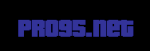

عدد الرسائل : 260
العمر : 30
العمل/الترفيه : الانترنت والكمبيوتر
المزاج : عادي!
أعلن عن منتداك بوضع رابطه هنا : : http://www.pro95.net
تاريخ التسجيل : 07/02/2008
 |  موضوع: درس تركيب منتدى vbulletin V2.2.2 موضوع: درس تركيب منتدى vbulletin V2.2.2  الإثنين فبراير 18, 2008 7:17 pm الإثنين فبراير 18, 2008 7:17 pm | |
| <table id=AutoNumber1 style="BORDER-COLLAPSE: collapse" borderColor=#111111 cellSpacing=0 cellPadding=0 width="100%" border=0><tr><td width="100%" colSpan=2>** ملاحظة : [ ما ينطبق على هذه الإصدارة ينطبق على الإصدارات السابقة وربما اللاحقة وإذا وُجد اختلاف فهو طفيف ولا يعيق التركيب أبداً ] .
</TD></TR>
<tr><td width="5%"></TD>
<td width="95%"> متطلبات التشغيل :</TD></TR>
<tr><td width="5%"> </TD>
<td width="95%">- دعم PHP .
- دعم قواعد بيانات MySQL .
</TD></TR>
<tr><td width="5%"> </TD>
<td width="95%"><HR color=#ff9900 SIZE=1>
</TD></TR>
<tr><td width="5%"></TD>
<td width="95%"> طريقة التركيب :</TD></TR>
<tr><td width="5%"> </TD>
<td width="95%">
أ- قم بتحميل البرنامج ** بالضغط هنا ** وفك ضغطه ، ستجد بالداخل مجلدين أحدهما باسم upload وهو ما يهمنا .
ب- انشيء مجلد في موقعك وليكن باسم vb وحمل جميع محتويات مجلد upload إليه وبنفس ترتيبها مع مراعاة نقل الصور بهيئة ASCII وبقية الملفات بهيئة Binary .. ولمعرفة المزيد عن هذه الهيئات اضغط هنا .
ج- افتح ملف config.php.new داخل مجلد admin وعدل فيه المعلومات التالية الخاصة بقاعدة البيانات التي ستستخدمها للمنتدى :
servername : مستضيف قاعدة البيانات وهو في الغالب localhost .
dbusername : اسم مستخدم قاعدة البيانات .
dbpassword : كلمة مرور قاعدة البيانات .
dbname : اسم قاعدة البيانات .
technicalemail : عنوان بريد مدير الموقع .
واحفظ هذه التعديلات ثم أعد نقل الملف إلى مجلد admin في موقعك بهيئة ASCII وأعد تسميته إلى config.php بواسطة برنامج ftp .</TD></TR>
<tr><td width="5%"> </TD>
<td width="95%"><HR color=#ff9900 SIZE=1>
</TD></TR>
<tr><td width="5%"> </TD>
<td width="95%">د- افتح الملف على العنوان التالي في متصفحك :
http://www.des4arab.com/vb/admin/install.php
مع مراعات تغيير عنوان موقعنا إلى عنوان موقعك ... واتبع الخطوات العشر التالية :
1- الخطوة الأولى وهي بداية تشغيل الملف حيث ستظهر رسالة ترحيبية تحتوي على رقم إصدارة المنتدى ... اضفط الرابط الموجود بالصفحة .
2- في الخطوة الثانية ستظهر معلومات قاعدة البيانات التي كتبتها في ملف config.php ... تأكد من صحتها ثم اضغط Next step لتنتقل للخطوة التالية .
3- اذا كانت قاعدة البيانات فاغة اضغط Click here to continue أما اذا كانت مملوءة بجداول المنتدى فاضغط الزر الأحمر EMPTY YOUR DATABASE حيث سيقوم بالكتابة على الجداول السابقة ويعيدها من الصفر .
4- في هذه الخطوة ستظهر جميع أسماء جميع الجداول التي تم إنشاؤها في قاعدة البيانات ... الضغط الرابط اسف الصفحة .
5- في هذه الخطجوة سيتم ملء الجداول بالمعلومات الأساسية للمنتدى ... اضغط الرابط اسفل الصفحة .
6- في هذه الخطوة سيتم استيراد كل المعلومات الموجودة في ملف الاستايل ( المظهر ) وستخزن في قاعدة البيانات ... الضغط الرابط اسفل .
7- في الخطوة السابعة ستظهر عدة خانات ، قم بملئها كالتالي :
BB Title : اسم المنتدى مثل ( منتديات المصمم العربي ) .
Home Title : اسم الموقع مثل ( المصمم العربي .
BB URL : عنوان المنتدى مثل : http://www.des4arab.com/vb .
Home URL : عنوان الموقع http://www.des4arab.com/ .
Webmaster email address : بريد مدير الموقع .
ثم اضغط الزر أسفل .
8- سيخبرك في هذه الخطوة بأنه قام بإضافة المعلومات السابقة بنجاح ... اضغط الرابط أسفل للمتابعة .
9- تجد في هذه الخطوة ثلاث خانات قم بملئها كالتالي :
User Name : اسم مستخدم المشرف العام للمنتديات .
Password : كلمة مروره .
Email Address : بريده الخاص .
ثم اضغط الزر أسفل .
10 - وهي آخر خطوة لتثبيت منتداك .. وفيها يخبرك بضرورة حذف ملف install.php داخل مجلد admin ثم الضغط على رابط here لتدخل لوحة تحكم المنتدى الخاصة بالمشرف العام باستخدام اسم المستخدم وكلمة المرور التي أدخلتها في الخطوة السابقة .</TD></TR>
<tr><td width="5%"> </TD>
<td width="95%"><HR color=#ff9900 SIZE=1>
</TD></TR>
<tr><td width="5%"> </TD>
<td width="95%">مبروك لقد أصبح لديك منتدى خاص بك ... خذ جولة معمقة داخل لوحة تحكم المنتدى لتتعرف على أسراره وإمكاناته العالية .. وإذا واجهتك صعوبة في استخدامها قم بطرح استفساراتك هنا .
</TD></TR>
<tr><td width="100%" bgColor=#dbdbb7 colSpan=2>انتهى الدرس .... بالتوفيق للجميع ،،، </TD></TR></TABLE> | | |
| |
|



